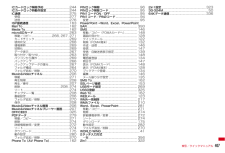Q&A
取扱説明書・マニュアル (文書検索対応分のみ)
"WMAファイル"1 件の検索結果
"WMAファイル"100 - 110 件目を表示
全般
質問者が納得かなり凡ミス。ファイル名変更と拡張子変更は違う。あなたのやってることはMMF0001.mp4.m4a。これじゃ認識しなくてあたり前。動画なし「リムーバブルディスク」の中に「PRIVATE」フォルダがあり、更にその中に「DOCOMO」フォルダがあり更にその中に「MMFILE」フォルダがあることを確認します。フォルダが存在しない場合は新たに作成してください。 「3gp」は拡張子です。パソコンの設定によっては拡張子が表示されない場合があります。ファイル名を変更する際は、拡張子が表示されている状態で行ってください。...
5640日前view58
269データ管理◆ microSDカードを初期化する新しく購入したmicroSDカードをFOMA端末で使用するときや、すべてのデータを削除するときに初期化します。・microSDカードの状態によっては、初期化できない場合があります。1m[LifeKit]3eCe「簡易初期化」または「完全初期化」簡易初期化:データ管理領域のみを初期化します。必要最小限の処理を行うことで、初期化の時間を短縮する方法です。保存されているデータはすべて消去されます。microSDカードが一度初期化済みで、microSDカードに問題がない場合のみ実行してください。完全初期化:データ管理領域とデータ領域の両方を初期化します。保存されているデータはすべて消去されます。新しく購入したmicroSDカードを初期化するときなどに実行してください。2認証操作e「はい」◆ microSDカードの情報を更新する他の機器でmicroSDカード内のデータを変更、追加、削除したことによって、FOMA端末でデータを正しく表示できなくなったときに実行します。・情報更新を行うとデータの表示名が次のように変更されます。-「マイピクチャ」 「その他の画像」「デコメ絵...
407索引/クイックマニュアルICカードロック解除予約 ................................244ICカードロック時動作設定 .............................244iC通信 .............................................................27 5受信 ..............................................................2 77送信 ..............................................................2 76ISP接続通信 ....................................................163Mail To ...........................................................162Media To ........................................................
209Music◆ サイトに接続する番組にURL情報がある場合はサイトに接続できます。1m[MUSIC]2e番組にカーソルem5e「はい」データBOXからMusic&Videoチャネルを操作するデータBOXでは、配信された番組や、保存番組フォルダに保存した番組の表示・再生、フォルダや番組の管理ができます。・フォルダの操作はデータBOXの他のデータと同じです。ただし、配信番組フォルダと保存番組フォルダは削除できません。- フォルダ作成・削除→P270- 番組の移動(→P271) 、削除(→P274)、並べ替え(→P274)・番組データはコピーできません。◆ 番組の一覧から再生する1m[データBOX]3:配信番組フォルダ :保存番組フォルダ :ユーザ作成フォルダ2フォルダを選択・サムネイル表示のときは、カーソル位置の番組のファイルサイズがディスプレイ下部に表示されます。a再生制限:再生制限、トリックプレイ制限あり/ (再生制限、トリックプレイ制限あり) :時刻連動番組b番組の表示名c番組種別:Music&Videoチャネル番組:FOMAカードのセキュリティ機能により使用不可:部分的に取得した番組dファ...
205MusicMusic&VideoチャネルMusic&Videoチャネル ................................................ .......................... 206番組を設定/確認/解除する .................................................. ................ 206番組を再生する ........................................................ ................................. 207データBOXからMusic&Videoチャネルを操作する ........................ 209ミュージックプレーヤー音楽の再生方法 ........................................................ ................................. 209ミュージックプレーヤー ............................
211Music1USBモード設定を「MTPモード」に設定するUSBモード設定→P2692Windows Media Playerを起動した状態でパソコンとFOMA端末をUSBケーブルで接続する eパソコンからWMAファイルを転送する・接続方法については、付属のCD-ROM内の「パソコン接続マニュアル」をご覧ください。なお、WMAファイル転送の場合は、 「パソコン接続マニュアル」にあるFOMA通信設定ファイルのインストールは不要です。ナップスターアプリナップスターアプリを利用して音楽データを保存することもできます。・ナップスターアプリは下記のホームページからダウンロードできます。http://www.napster.jp/・ナップスターアプリについてご不明な点がございましたら下記のホームページをご覧ください。http://www.napster.jp/support/✔お知らせ・データ転送中にUSBケーブルを外さないでください。誤動作やデータ消失の原因となります。・パソコンからFOMA端末内のmicroSDカードにアクセスしているときは、MTPモード以外に切り替えられません。・FOMA端末内のmicr...
212Musicd再生制限(オレンジ):再生制限なし :部分的に保存したデータ/ / :回数/期限/期間制限(着うたフルのみ)/ :ライセンス期限内/期限切れ、再生禁止(うた・ホーダイのみ)(グレー):再生不可(うた・ホーダイのみ)eフォルダ名/プレイリスト名/機能名/曲の表示名・背面ディスプレイでも表示されます。フォルダ名、プレイリスト名、機能名の最初には が表示されます。fファイル形式と著作権管理:着うたフル、ドコモ:FOMAカードのセキュリティ機能により使用不可の着うたフル、ドコモ:WMAファイル、Windows Mediaデジタル著作権管理テクノロジ(WMDRM):WMAファイル、著作権管理なしg保存場所:FOMA端末 :microSDカードhファイル制限iジャケット画像表示できない場合は次のアイコンが表示されます。:ジャケット画像なし :部分的に保存したデータ:FOMAカードのセキュリティ機能が設定されているデータ■ プレーヤー画面a曲番号/フォルダやプレイリスト内の曲数b曲タイトル/アーティスト名c曲のジャケット画像d再生時間/トータル時間e再生位置インジケータf再生状態:...
214Music✔お知らせ・うた・ホーダイの再生期限には、再生期限が過ぎた後に数日間の猶予期間が設定されている場合があります。この期間中は、再生期限情報を更新しなくても利用できます。・うた・ホーダイをダウンロードした際に使用していたFOMAカードと異なるFOMAカードを挿入してミュージックプレーヤーを使用する場合は、データ一括削除をおすすめします。→P110・FOMA端末内に正しいライセンスが更新されていないサイトからうた・ホーダイをダウンロードすると、ダウンロード前に確認画面が表示されます。「はい」を選択してライセンスを更新するとダウンロードできます。・着信音やアラーム音に設定したうた・ホーダイが再生できなくなった場合は、お買い上げ時の音が鳴ります。・国際ローミング中の再生期限の更新にかかるパケット通信料はパケ・ホーダイ/パケ・ホーダイフル/パケ・ホーダイ ダブルの適用対象外です。・再生できなくなったWMAファイルは、パソコンで再生期限内であることを確認し、FOMA端末をパソコンに接続して同期をとると再生できます。→P210・時差のある海外では、うた・ホーダイの再生期限は現地時間で表示されます。日本時間で再...
210Musicミュージックプレーヤーサイトからダウンロードした着うたフルや、音楽CDやインターネットなどからパソコンに取り込んだWindows Media Audio(WMA)ファイルを再生します。・microSDカードの取り扱いや使用時の留意事項→P263・Windows Media Playerについては、お使いのパソコンの各パソコンメーカにお問い合わせください。❖ うた・ホーダイとは音楽配信会社が提供する定額で再生期限付きのサービスです。再生期限を過ぎたものや、サービスの登録を停止したものなどは再生できません。再生させるためには、ライセンス更新が必要です。音楽データを保存する・最大保存件数/領域を超えたとき→P275・FOMA端末、microSDカードの保存容量確認→P268、274◆ 着うたフルをダウンロードする・1件あたり最大5Mバイトで、FOMA端末に最大30件、microSDカードに最大1000件保存できます。1着うたフルがあるサイトを表示e着うたフルを選択ダウンロードが開始されます。うた・ホーダイの場合は、再生期限情報が取得され、ダウンロードが開始されます。ダウンロードを中断する:...
216Music◆ プレイリスト内の曲順を自由に並べ替える・パソコンから転送したプレイリストでは並べ替えはできません。1プレイリストの音楽データ一覧画面でm33e音楽データにカーソルeIまたはaeC◆ 音楽データを着信音に設定する音楽データ全体を着信音にする「まるごと着信音」と、音楽データの一部分のみを着信音にする「オススメ着信音」があります。・WMAファイル、詳細情報のまるごと着信音設定およびオススメ着信音設定が「不可」になっている音楽データは着信音に設定できません。〈例〉FOMA端末の音楽データを設定する1音楽データ一覧画面で音楽データにカーソル em1e1~821または2・オススメ着信音は設定する部分を選択します。・メモリ指定着信音(電話、メール)に設定するときは、メモリ指定着信音を設定する電話帳を選択して、Cを押します。microSDカードの音楽データをまるごと着信音に設定する: 1e「はい」音楽データがFOMA端末に移動され、着信音に設定されます。microSDカードの音楽データをオススメ着信音に設定する:a2e設定する部分を選択e「はい」・「ミュージック(会員制)」の音楽データを設定した場合、音楽...
217Music◆ 音楽データに含まれた画像や歌詞を表示する・JPEG形式、GIF形式の画像を表示できます。歌詞は画像データとして保存されます。・ジャケット画像は1枚、画像は2枚、歌詞は7枚まで表示できます。1音楽データ一覧画面で音楽データにカーソル em2321~3全画面で表示する:I・j:前後の画像や歌詞を表示・c:解除保存する:C・マイピクチャの「iモード」フォルダに保存されます。✔お知らせ・画像や歌詞によっては保存できない場合があります。・WMAファイルではジャケット画像を保存できません。◆ WMAファイルを一括して削除する〈WMA一括削除〉1フォルダ一覧画面でm1e認証操作e「はい」microSDカードに保存されたWMAファイルとパソコンから転送したプレイリストが削除されます。✔お知らせ・WMA一括削除を行うと、microSDカードのWMフォルダ、WM_SYSTEMフォルダとフォルダ内に保存されているすべてのデータが削除されます。ミュージックプレーヤーで利用しないデータも削除されますのでご注意ください。さまざまな操作で音楽を楽しむ音楽再生音優先設定音楽を再生しながらiアプリを利用するiアプリを利用中...
- 1